Google Reklamları
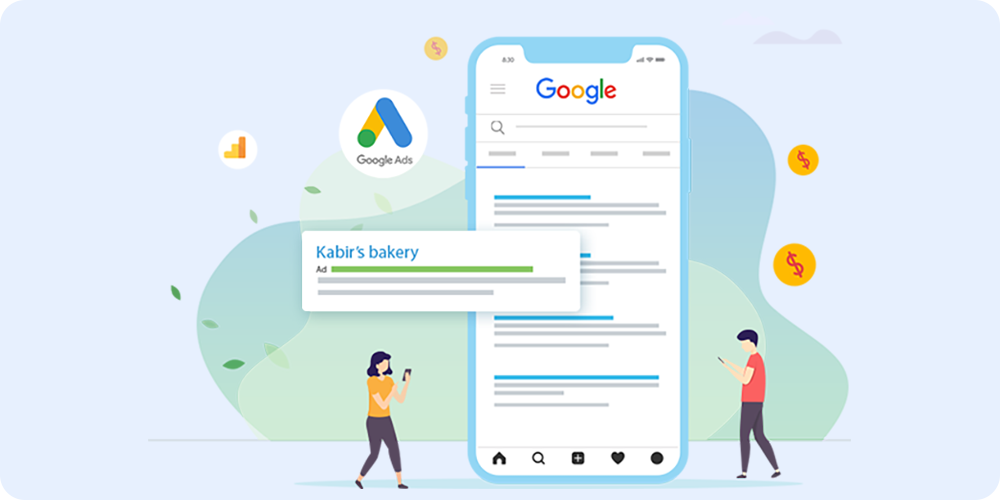
Google Reklamları
Bazen reklamınız gösterim alıyor, ancak ne kadar denerseniz deneyin, onu kendiniz bulamazsınız. Öncelikle, aşağıdaki alt bölümlerde açıklanan olasılıkları göz önünde bulundurun.
Google, coğrafi hedeflemenizin dışında arama yaptığınızı düşünüyor. Hesabınızı ilk oluşturduğunuzda, reklam vermek için bir coğrafi konum seçmeniz gerekiyordu. Google, bilgisayarınızda okuduğu bilgileri (özellikle İnternet Protokolü [IP] adresini), sizin hedeflediğiniz alanın dışında olduğunuz anlamına gelecek şekilde yorumluyor olabilir. IP adresleri dünyanın farklı yerlerine gevşek bir şekilde bağlıdır.
İnternetin nerede olduğunuzu düşündüğünü öğrenmek için adresine gidin ve sağ alttaki haritayı görene kadar aşağı kaydırın. Google’ın dünyanın neresinde olduğunuz konusunda kafasının karışmasının birçok nedeni vardır. İlk olarak, IP adresleri kesin değildir, posta kodları veya posta kodları gibi değildir.
İkincisi, İnternet’e bulunduğunuz yerin dışında bir hizmet aracılığıyla bağlanıyorsanız, Google yanıltılabilir. Üçüncüsü, uzaydan gelen küçük yeşil uzaylılar bazen gerçekten hakkında hiçbir şey bilmediğim şeyler yazarken parmaklarımı ele geçiriyor, bu yüzden paragraflar otoriter olacak kadar uzun görünüyor.
İnternete bağlı her makinenin, noktalarla ayrılmış dört sayıdan oluşan benzersiz bir IP adresi vardır. Örneğin, Google’ın IP adresi 216.239.51.100’dür. IP adresi “gerçek” İnternet adresidir. Biz insanlar Web sitelerine Google gibi adlar veririz, böylece onları daha kolay bulabiliriz. İnternet makineleri, tarayıcılarımızı ve e-postalarımızı doğru yerlere göndermek için bu isimleri numaralarla eşleştirir.
Kafası karışmış? Bu deneyi deneyin: Bir Web tarayıcısı açın, adres çubuğuna 216.239.51.100 yazın ve Enter’a basın. Rakamları ve noktaları doğru girerseniz, Google’ın ana sayfasına ulaşmalısınız. IP adresiniz bilgisayarınıza özel olabilir, ağınızdaki diğer bilgisayarlar tarafından paylaşılabilir veya hatta İnternet servis sağlayıcınız (İSS) tarafından hizmet verilen birçok bilgisayar tarafından paylaşılabilir.
Farklı Dil Seçimi
İspanyolca reklam vermeyi seçerseniz (örneğin), Google arama tercihiniz İngilizce olarak ayarlanmışsa reklamınızı bulamayabilirsiniz. Değiştirmek için (her zaman geri değiştirebilirsiniz), www.google.com adresine gidin ve arama kutusunun yanındaki Tercihler’i tıklayın.
Yalnızca Bu Dillerde Yazılan Sayfaları Ara radyo düğmesini tıklayın ve ilgili dilin yanına bir onay işareti koyun. Aramanıza geri dönmek için Tercihleri Kaydet’e tıklayın.
AdWords hesabınızı kurduktan sonra, Görev Kontrolünü keşfetme zamanı. Bu noktada, üç temel AdWords görevine odaklanıyoruz: kampanya yönetimi, anahtar kelime seçimi ve reklam yazımı.
Web sitesi olmadan Google reklam Verme
Google Ads reklam Verme
Google reklam verme iletişim
Google reklam fiyatları 2022
Google reklam örnekleri
Google Reklam Verme
Google reklam tıklama ücretleri
Google reklamları ise Yarıyor mu
Kampanya Yönetimi Sekmesi ile Görev Kontrolünü Çalıştırma
http://google.com/adwords adresine gidip kullanıcı adınızı ve şifrenizi girdiğinizde karşınıza çıkan ilk ekran Hesap Anlık Görüntüsü ekranıdır.
Anlık görüntü ekranı, hesaptaki tüm kampanyaların özet istatistiklerini gösterir: toplam maliyet, toplam tıklama sayısı, toplam gösterim sayısı ve genel TO. Oturum açtığınızda doğrudan Kampanya Özeti sayfasına gitmeyi tercih ederseniz, Hesap Anlık Görüntüsü sayfasının en altına gidin ve Kampanya Özetini Başlangıç Sayfam Yap bağlantısını tıklayın.
AdWords zamanınızın çoğunu Kampanyalar sekmesinde geçirirsiniz. Bu bölümden sonra, kitabın çoğu, bu sekmedeki çeşitli özellikleri kullanarak çevrimiçi reklamcılığınızı nasıl geliştireceğinizi gösterir. Şimdilik size test uçuşu yapmanızı istemeden kokpiti gösteriyorum.
Hesabınızı, genel bakıştan ayrıntılıya kadar değişen üç düzeyde görüntüleyebilirsiniz. Tüm Çevrimiçi Kampanyalar görünümü, kampanyalarınızı listeler ve size her biri için temel ölçümler verir. Bireysel kampanya görünümü, belirli bir kampanyadaki farklı reklam grupları hakkında aynı düzeyde ayrıntı sağlar.
Reklam grubu görünümü, o reklam grubundaki her bir reklam ve her bir anahtar kelime hakkında size en ince ayrıntıları gösterir. Bu son görünüm, zamanınızın çoğunu geçirdiğiniz yerdir. Hangi reklam grubunun harcanan zaman için size en büyük getiriyi sağlayacağına öncelik vermenize yardımcı olması için diğer iki görünümü kullanın.
Tüm Çevrimiçi Kampanyaların Görünümü
Tüm Çevrimiçi Kampanyalar görünümü size başka bir dizi sekme sunar: Kampanya, Reklam Grupları, Ayarlar, Reklamlar, Anahtar Kelimeler ve Ağlar. Bu sayfada kampanyalarınız listelenir ve her biri hakkında özet veriler verilir.
Sütun başlıkları (Kampanya, Bütçe, Durum vb.) tıklanabilir olduğundan, kampanyalarınızı çeşitli şekillerde sıralayabilirsiniz. Örneğin, maliyeti en yüksek olan kampanyaların karşınıza daha çok çıkmasını muhtemelen istiyorsunuz; en pahalıdan en ucuza doğru sıralamak için Maliyet başlığını tıklayın. Siparişi tersine çevirmek için tekrar Maliyet’e tıklayın.
Varsayılan olarak Google, tüm kampanyalarınızı ekranınızın solunda klasörler halinde gösterir ve hemen altında bir Yardım bölümü bulunur. Bir klasör veya kampanya adına tıkladığınızda, o kampanyaya girersiniz ve tek tek reklam gruplarına alt klasörler olarak erişebilirsiniz.
Sayfanın bu bölümünü, özellikle soldan sağa kaydırmak zorunda kalmadan bir kampanya veya reklam grubuna ilişkin tüm verileri görmek istediğimde, bölümün sağ üst kısmındaki çift zikzak düğmesini tıklayarak gizlerim. Klasör görünümünü ve Yardım bölümünü fareyi sol kenar boşluğunun üzerine getirerek veya çift köşeli çift ayraç düğmesine tıklayarak (şimdi diğer yönü gösteriyor) her zaman geri alabilirsiniz.
Varsayılan olarak AdWords, kampanyanıza Kampanya #1 ve Kampanya #2 gibi heyecan verici ve bilgilendirici adlar atar. Akıl sağlığınız için, lütfen bu genel adları aynı anda düzinelerce kampanya yürütürken anlamlı olacak açıklamalarla değiştirin. İmlecinizi adın üzerine getirerek ve ardından imlecinizin sağındaki Düzenle simgesini (kalem gibi görünür) tıklayarak bir kampanyanın adını değiştirebilirsiniz. Kampanya #1’i daha kullanışlı bir adla değiştirin ve Kaydet düğmesini tıklayın.
Google size her kampanya için belirlediğiniz günlük bütçeyi gösterir. Duraklatılmış ve silinmiş kampanyalarda gri ve parantez içinde gösterilir. Herhangi bir kampanya için günlük bütçenizi, bütçe tutarını (örneğin 20$/gün) tıklayarak, sarı açılır penceredeki metinde değiştirerek ve ardından Kaydet’e tıklayarak değiştirebilirsiniz.
Web sitelerinizi, arama motorlarında en yukarı getirmek adına sizlere 3 adet paket öneriyoruz. Bu paketler sayesinde web siteleriniz aramalarda 1 yıl içerisinde en yukarıya tırmanacaktır.
1) Backlink Paketi 50 $ (Yıllık Ücret)
2) Hızlandırma Paketi 300 $ (Yıllık Ücret)
3) Kelime Yönlendirme Paketi 150 $ (Aylık Ücret)




